excel2003打印预览的方法
2016-12-02
相关话题
在Excel中录入好数据以后经常需要打印,打印前都需要进行打印预览,具体该如何进行打印预览呢?接下来是小编为大家带来的excel2003打印预览的方法,供大家参考。
excel2003打印预览的方法:
打印预览步骤1:打开Excel表格,单击工作表或选择要预览的工作表。

打印预览步骤2:在菜单功能区域中单击“文件”,然后选择“打印”。

打印预览步骤3:下面我们就可以看到要打印的表格预览情况。

打印预览步骤4:如果要预览下一页和上一页,在“打印预览”窗口的底部单击“下一页”和“上一页”箭头按钮。

打印预览步骤5:如果要退出打印预览并返回工作簿,单击预览窗口顶部功能区域任何其他选项卡即可。

打印预览步骤6:要放大或者缩小预览打印页面的大小,可以点击缩放按钮。
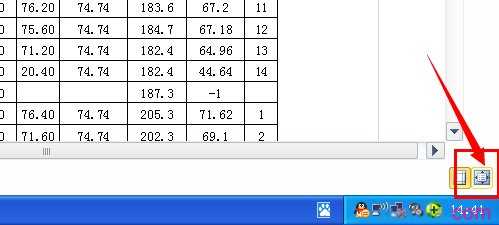
打印预览步骤7:要查看页边距,在“打印预览”窗口右下角底部,单击“显示边距”按钮。

打印预览步骤8:可将边距拖至所需的高度和宽度来更改边距。也可以通过拖动打印预览页顶部或底部的控点来更改列宽。

注释:此方法同样适用于各个版本
看了excel2003打印预览的方法还看了:
1.excel2013打印预览使用方法
2.excel 2013打印预览不了的解决方法
3.excel2003关于指定表格打印的方法
4.excel2007 打印预览的方法
5.excel2003表格打印不全的解决方法
6.excel表格不能打印预览的解决方法
7.excel2013解决不能打印预览的教程